Microsoft OneDrive क्लाउड स्टोरेज सेवा का व्यापक रूप से कई विंडोज़ उपयोगकर्ताओं द्वारा अपने डेटा को कई उपकरणों में सिंक करने के लिए उपयोग किया जाता है। डिफ़ॉल्ट रूप से, Microsoft OneDrive फ़ोल्डर आपके सिस्टम की C ड्राइव में होता है। हालाँकि, कभी-कभी, आप अपने C ड्राइव में कुछ स्थान खाली करके सिस्टम के प्रदर्शन को बेहतर बनाने के लिए इस फ़ोल्डर को किसी अन्य ड्राइव पर ले जाना चाह सकते हैं। यदि आपने सब कुछ करने की कोशिश की है और अभी तक OneDrive फ़ोल्डर को किसी अन्य स्थान पर सफलतापूर्वक ले जाने में सफल नहीं हुए हैं, तो यह लेख आपके लिए है।
चरण 1: पर क्लिक करें एक अभियान आइकन जो पर है टास्कबार के दाईं ओर.
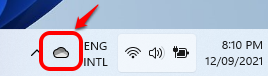
पढ़ना:टास्कबार से वनड्राइव आइकन गायब है
चरण 2: अगले के रूप में, आइकन पर क्लिक करें सहायता और सेटिंग.

चरण 3: विस्तृत होने वाले मेनू से, पर क्लिक करें समायोजन विकल्प।
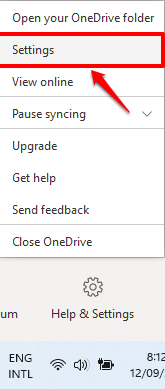
चरण 4: इससे Microsoft OneDrive सेटिंग विंडो खुल जाएगी। उस लिंक पर क्लिक करें जो कहता है इस पीसी को अनलिंक करें.
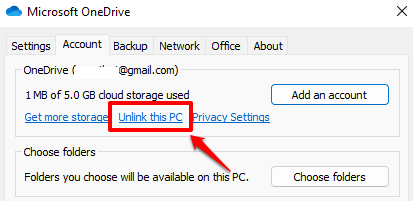
चरण 5: जब निम्न पुष्टिकरण विंडो आती है, तो पर क्लिक करें खाता अनलिंक करें बटन। अब आपको OneDrive लॉगिन स्क्रीन दिखाई देगी। बंद करो।
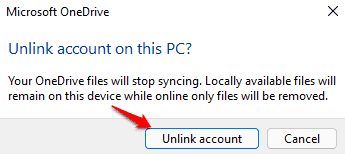
चरण 6: अब फ़ाइल एक्सप्लोरर लॉन्च करें टास्कबार में फाइल एक्सप्लोरर आइकन पर क्लिक करके।
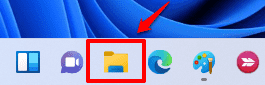
Step 7: अब आपको करना है अपने OneDrive फ़ोल्डर में नेविगेट करें. आमतौर पर OneDrive फ़ोल्डर स्थान पर मौजूद होता है:
सी:\उपयोगकर्ता\
उदाहरण के लिए: C:\Users\thegeekpage
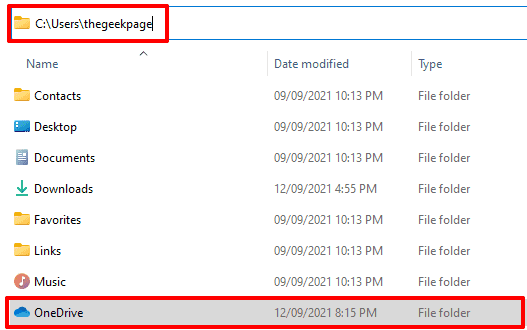
चरण 8: अब OneDrive फ़ोल्डर पर राइट क्लिक करें और पर क्लिक करें कट आइकन, या बस कुंजियाँ दबाएँ CTRL+X एक साथ फ़ोल्डर का चयन करने के बाद।

चरण 9: अगले के रूप में, नए फ़ोल्डर में नेविगेट करें जहाँ आप अपने OneDrive फ़ोल्डर को ले जाना चाहते हैं। चाबियां दबाकर फोल्डर को वहां पेस्ट करें CTRL+V साथ में।

चरण 10: अब, पर क्लिक करें वनड्राइव आइकन फिर से टास्कबार से। इस बार, वनड्राइव आइकन डिस्कनेक्टेड के रूप में दिखाई देगा।
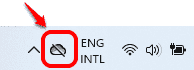
चरण 11: पर क्लिक करें साइन इन करें अगला बटन।
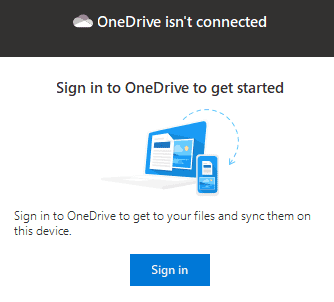
चरण 12: अपना माइक्रोसॉफ्ट ईमेल दर्ज करेंपहचान, पर क्लिक करें साइन इन करें बटन।

चरण 13: अब पास वर्ड दर्ज करें और हिट साइन इन करें बटन।
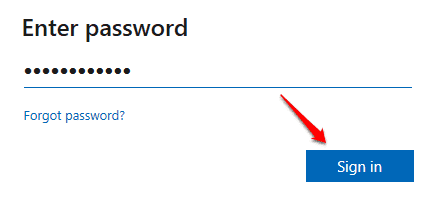
चरण 14: जब निम्न विंडो खुलती है, तो अपना पुराना वनड्राइव फ़ोल्डर स्थान दिखाते हुए, उस लिंक पर क्लिक करें जो कहता है स्थान बदलें.
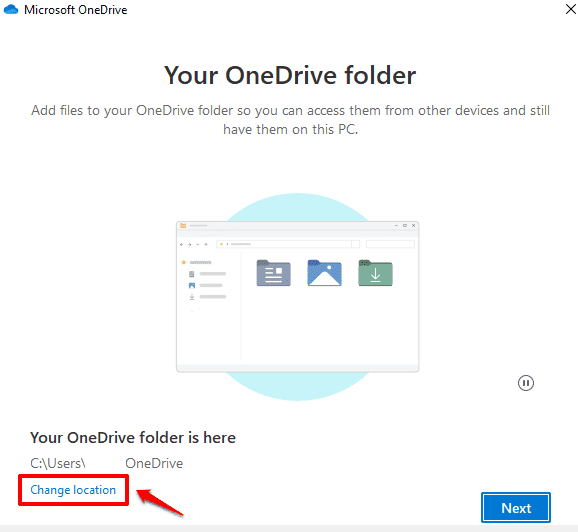
चरण 15: अपने लक्ष्य फ़ोल्डर में नेविगेट करें, पर क्लिक करें फोल्डर का चयन करें बटन।

चरण 16: अब एक नई पुष्टिकरण विंडो दिखाई देगी जैसा कि नीचे दिखाया गया है। पर क्लिक करें इस फ़ोल्डर का प्रयोग करें बटन।

चरण 17: अब आप फ़ोल्डर चयन विंडो पर वापस आ जाएंगे। आप देख सकते हैं कि आपके द्वारा चयनित नया स्थान अपडेट कर दिया गया है. नेक्स्ट बटन पर क्लिक करें।

चरण 18: अपनी पसंद के अनुसार शेष चरणों का पालन करें, अधिकतर केवल पर क्लिक करके अगला बटन। अंत में, बटन पर क्लिक करें मेरा वनड्राइव फ़ोल्डर खोलें जब आप निम्न विंडो देखते हैं।

चरण 19: अब आप अपने OneDrive फ़ोल्डर को नए स्थान पर देख सकते हैं, आप यह भी देख सकते हैं कि फ़ोल्डर के अंदर आपकी फ़ाइलों में एक हरा टिक स्थिति कॉलम के तहत उनके सामने चिह्नित करें, यह दर्शाता है कि वे आपके OneDrive खाते से समन्वयित हैं।

कृपया हमें अपनी टिप्पणियों में बताएं कि यह विधि आपके लिए काम करती है या नहीं।


